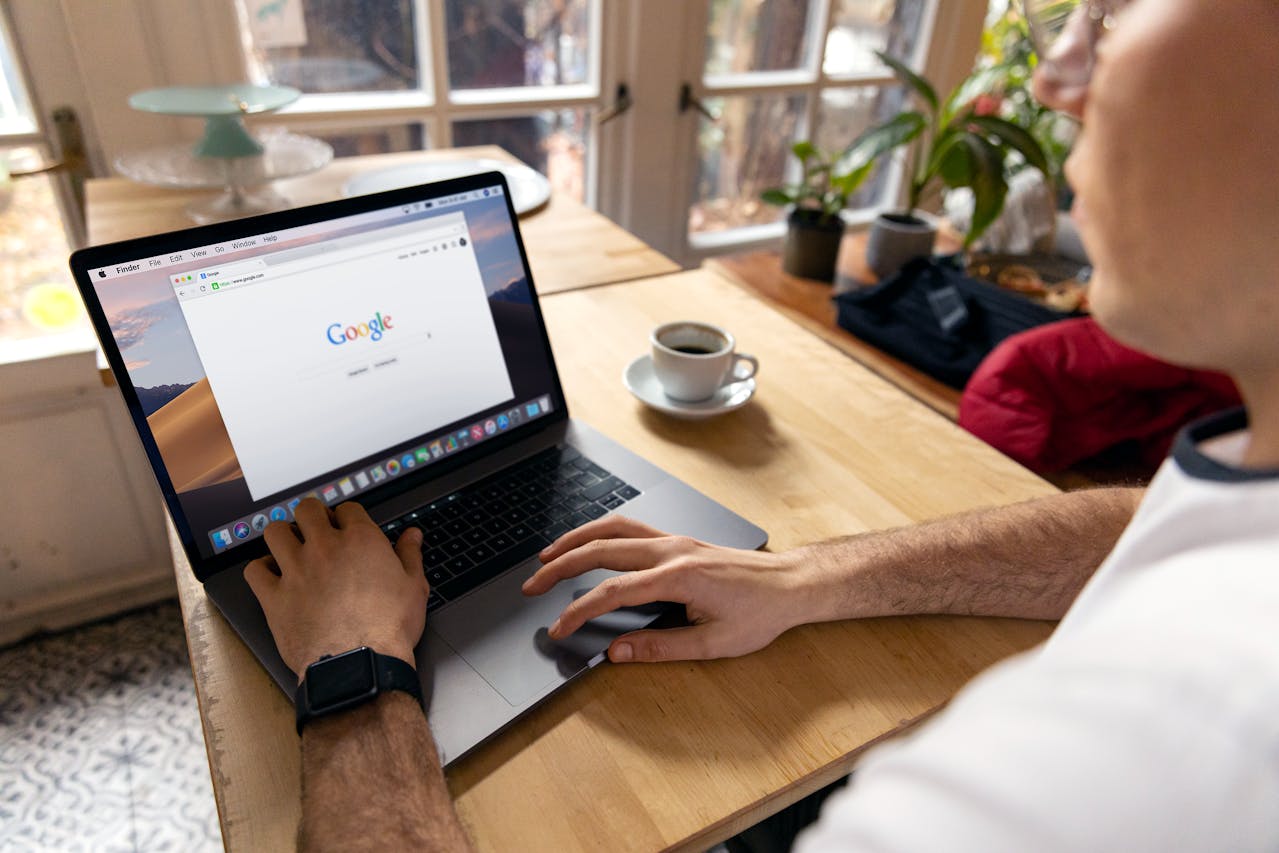Mengecek spesifikasi laptop adalah hal penting untuk memastikan perangkat memenuhi kebutuhan perangkat lunak terbaru. Bagi pengguna laptop Lenovo dengan sistem operasi Windows 10, mengetahui spesifikasi hardware dapat membantu dalam mengoptimalkan kinerja. Namun banyak yang belum paham mengenai cara cek spesifikasi laptop lenovo windows 10 lengkap ini.
Oleh karena itu pada uraian ini akan membahas secara lengkap cara cek spesifikasi laptop Lenovo yang menjalankan Windows 10. Bagi yang penasaran maka bisa simak selengkapnya dibawah ini:
1. Lewat Pengaturan
Cara cek spesifikasi laptop lenovo windows 10 lengkap yang pertama bisa dimulai dengan menu settings. Untuk mengetahui spesifikasi lengkap dari laptop yang menjalankan Windows 10, pengguna bisa mengeceknya melalui menu pengaturan. Ini meliputi informasi tentang prosesor, RAM, serta detail penting lainnya. Berikut adalah langkah-langkah yang perlu pengguna ikuti:
- Pertama, buka menu Start yang terletak di sudut kiri bawah layar desktop pengguna.
- Setelah menu Start terbuka, cari dan klik opsi Settings untuk membuka jendela pengaturan.
- Dalam jendela pengaturan, pilih kategori System untuk mengakses informasi terkait sistem.
- Di sisi kiri, akan ada beberapa submenu. Klik pada opsi About yang berada di bagian bawah daftar.
- Di bagian Device specifications, pengguna akan menemukan informasi mendetail tentang perangkat pengguna. Di sini tertera jenis prosesor yang digunakan, kapasitas RAM, serta detail lain seperti jumlah bit dan fitur-fitur hardware yang tersedia pada laptop.
- Untuk melihat informasi mengenai sistem operasi yang terinstal, perhatikan bagian Windows specifications. Di sini, pengguna dapat menemukan versi Windows 10 yang sedang dijalankan serta detail lain terkait sistem operasi.
2. Melalui System Information
Untuk memeriksa spesifikasi laptop Lenovo secara lebih menyeluruh, gunakan metode berikut. Metode ini akan memberikan informasi yang lebih lengkap, termasuk versi BIOS, Memory Fisik, Memory Virtual, dan beberapa detail lainnya. Berikut adalah langkah-langkahnya:
- Buka Kotak Pencarian: Pertama, arahkan kursor pengguna ke kotak pencarian yang terletak di Taskbar, tepat di samping menu Start.
- Akses Sistem Informasi: Setelah pengguna mengetikkan kata kunci tersebut, sebuah daftar hasil pencarian akan muncul. Temukan dan klik opsi Open yang tertera di samping hasil pencarian System Information. Ini akan membuka jendela yang menampilkan berbagai detail tentang sistem pengguna.
- Lihat Detail Spesifikasi: Jendela Windows System Information akan muncul di layar pengguna. Detail yang ditampilkan meliputi berbagai aspek seperti Nama Sistem Operasi (OS), Versi OS, jenis dan kecepatan Prosesor, kapasitas RAM, serta rincian Memory Fisik dan Memory Virtual.
3. Cara Cek Spek Laptop Lenovo Melalui Command Prompt
Cara cek spesifikasi laptop lenovo windows 10 lengkap selanjutnya dengan command prompt. Menggunakan Command Prompt, pengguna akan mendapatkan informasi spesifikasi laptop yang serupa dengan metode sebelumnya.
Namun, Command Prompt memberikan tambahan detail seperti Registered Owner dan Product ID. Jika laptop menggunakan Windows Original, informasi tersebut akan terlihat. Berikut langkah-langkah untuk memeriksanya:
- Ketik Command Prompt di kotak pencarian taskbar, lalu klik Open.
- Di jendela Command Prompt, ketik System Info dan tekan Enter.
- Pengguna akan melihat detail tentang spesifikasi laptop.
4. Melalui DirectX Diagnostic Tool
Windows 10 menyediakan fitur yang sangat berguna untuk memeriksa spesifikasi teknis perangkat pengguna melalui alat yang dikenal sebagai DirectX Diagnostic Tool, atau sering disingkat dxdiag.
Fitur ini memungkinkan pengguna untuk mendapatkan informasi mendetail tentang komponen hardware dan software sistem mereka. Berikut adalah langkah-langkah lengkap untuk mengakses dan menggunakan DirectX Diagnostic Tool di Windows 10:
- Pertama, buka menu Start dan ketik dxdiag di kolom pencarian yang muncul. Setelah mengetikkan perintah tersebut, pilih aplikasi yang bertuliskan DirectX Diagnostic Tool dari daftar hasil pencarian.
- Ketika jendela DirectX Diagnostic Tool terbuka, pengguna akan melihat beberapa tab di bagian atas jendela tersebut. Klik tab bertuliskan System yang terletak di bagian paling atas dari jendela.
- Di dalam tab System, pengguna akan menemukan bagian yang disebut System Information.
- Untuk memeriksa detail spesifik mengenai kartu grafis, memori video, monitor, dan fitur terkait grafis lainnya, klik tab Display yang berada di jendela DirectX Diagnostic Tool. Tab ini akan memberikan rincian tentang tipe chip grafis yang digunakan, jumlah VRAM (memori video), serta informasi mengenai monitor yang terhubung ke sistem pengguna.
- Setelah pengguna selesai memeriksa informasi yang dibutuhkan, pengguna bisa menutup jendela DirectX Diagnostic Tool dengan mengklik tombol Exit.
5. Melalui PowerShell
Pengguna juga dapat memanfaatkan PowerShell, yang secara otomatis terpasang di laptop Windows 10, untuk memeriksa spesifikasi teknis perangkat pengguna. Berikut adalah langkah-langkah untuk melakukannya:
- Pertama, buka menu Start dan cari aplikasi PowerShell di daftar aplikasi.
- Setelah menemukan aplikasi PowerShell, klik kanan pada ikonnya dan pilih opsi Run as administrator dari menu konteks yang muncul.
- Ketika jendela PowerShell terbuka, ketikkan perintah Get-ComputerInfo dan tekan tombol Enter.
- PowerShell akan menampilkan informasi lengkap mengenai spesifikasi teknis laptop Windows 10 pengguna di jendela tersebut.
- Proses selesai.
Demikianlah penjelasan mengenai cara cek spesifikasi laptop lenovo windows 10 lengkap. Pada penjelasan diatas tadi terdapat lima cara yang bisa digunakan untuk mengecek spek pada laptop lenovo windows 10 ini dengan lengkap.